
- •Кафедра медицинской информатики мгмсу Задания по теме: «Текстовый редактор ms Word» форматирование текста. Создание титульного листа. Создание оглавления.
- •Моделирование мамелонов (рис. 6–10)
- •Имитация трещин (рис. 11)
- •Окрашивание фиссур (рис. 12–14)
- •Воспроизведение контуров десневого края (рис. 15–20)
Кафедра медицинской информатики мгмсу Задания по теме: «Текстовый редактор ms Word» форматирование текста. Создание титульного листа. Создание оглавления.
Используйте справочную систему MS Word.
См. справку: http://office.microsoft.com/ru-ru/word-help . Примеры поисковых запросов: оглавления и другие ссылки, создание и обновление оглавления; добавление заголовка.
Сохраняйте каждое задание в отдельном файле.
Задание 1.
См. Приложение 1
Установите поля: верхнее и нижнее – 1,5см, левое – 2см, правое - 1,5см.
Выделите весь текст. Задайте формат: цвет текста – черный, шрифт – Times New Roman, размер 14, междустрочный интервал 1,5, интервал между абзацами - 0, отступ первой строки – 1,25 см, отступ абзаца слева и справа – 0, выравнивание текста – по ширине.
С помощью команды заменить (вкладка главная, группа редактирование) уберите неразрывные пробелы, множественные пробелы и замените непечатаемый символ разрыв строки на знак абзаца.
Добавьте неразрывные пробелы между инициалами и фамилиями авторов статьи.
Примените под первым рисунком шрифт: полужирный, курсив. Примените такой же формат к подписям других рисунков Вкладка главная, группа буфер обмена, команда формат по образцу (двойной быстрый щелчок по кнопке с кисточкой для повторного применения этой команды).
Выделите подпись под первым рисунком и примените команду надпись – нарисовать надпись (вкладка вставка, группа текст). Переместите рисунок внутрь рамки над текстом. Придайте рамке квадратную форму, соответствующую ширине рисунка. Уберите контур надписи (вкладка формат, группа стили надписей, команда контур фигуры – нет контура). Убедитесь, что объект надпись имеет обтекание вокруг рамки. Придвиньте объект надпись к левому краю. Формат абзаца внутри надписи: выравнивание по левому краю, отступ первой строки – 0 см (относится и к рисунку). Проделайте то же самое со вторым рисунком.
Установите курсор в верхний левый угол документа, вставьте разрыв страницы, вставьте номера страниц вверху по центру (вкладка вставка, группы страницы и колонтитулы). На вкладке работа с колонтитулами выберите группу параметры и команду особый колонтитул для первой страницы (для того чтобы убрать номер страницы с титульной страницы). При активированной области колонтитулов в области верхнего колонтитула сделайте быстрый двойной щелчок по правому краю, добавьте текст «Цветовосстанавливающая техника» (появятся знаки табуляции, текст должен притянуться к правому краю, при этом номер страницы остается по центру), размер текста в области колонтитула - 8. В область нижнего колонтитула добавьте рисунок, выровненный по центру, уменьшенный до размера иконки (пропорциональное изменение размера: навести указатель мыши на угловое выделение рисунка – стрелка двунаправлена по диагонали, протянуть).
Создайте титульный лист по образцу, который представляет собой скриншот с включенными непечатаемыми символами и границами области текста (медико‑стоматологический через неразрывный дефис):
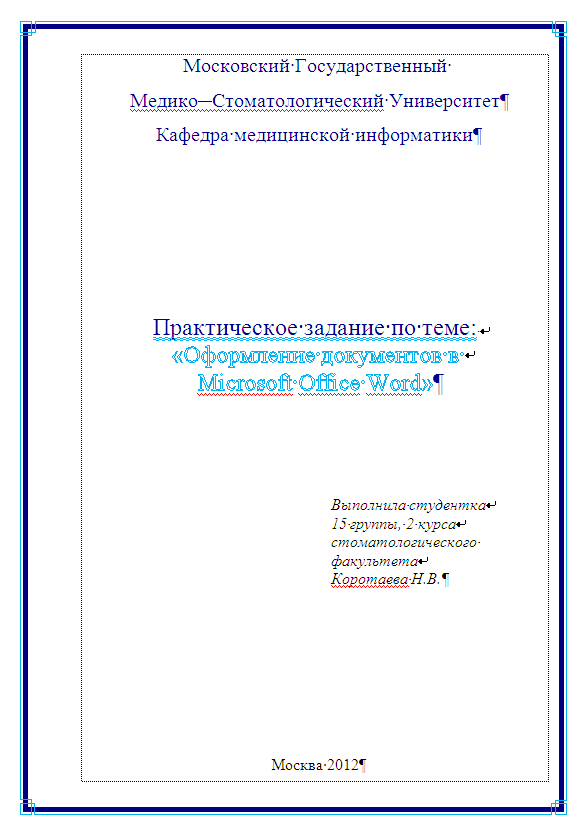
Примените стиль Заголовок 1 к заголовкам текста (вкладка главная, группа стили).
Выделите первый заголовок, измените его формат: пример.
На вкладке главная в группе стили щелкните правой кнопкой мыши стиль Заголовок 1 и выберите команду Обновить в соответствии с выделенным фрагментом, при этом заголовки по всему тексту должны автоматически измениться в соответствие с образцом.
В конец документа добавьте оглавление (вкладка ссылки, группа оглавление).
Задание 2.
Измените размер шрифта в файле задания 1 на 10. Обновите оглавление.
Задание 3. Создайте схему по образцу.
Используйте: объект надпись для текста в прямоугольной рамке (в центре большого круга объект надпись без контура); фигуру овал и команду добавить текст для текста в маленьком круге. Для того чтобы овалы были идентичны, использовать копирование. Для стрелок в тексте использовать команду символ вкладки вставка. Текст на схеме: Arial. Задать необходимый для центрирования текста в рамке интервал перед абзацем и формат по центру. На схеме не должно быть пустых абзацев; для принудительного разделения на строки использовать разрыв строки (Shift+ Enter).
Выделив с помощью клавиши Shift все элементы схемы, сгруппировать их.
Внизу создать таблицу из двух ячеек (вкладка вставка, группа таблицы), выделить всю таблицу и выбрать на вкладке главная в группе абзац команду нет границ.
Вставить разрыв страницы, скопировать схему на второй лист и изменить ее размер.
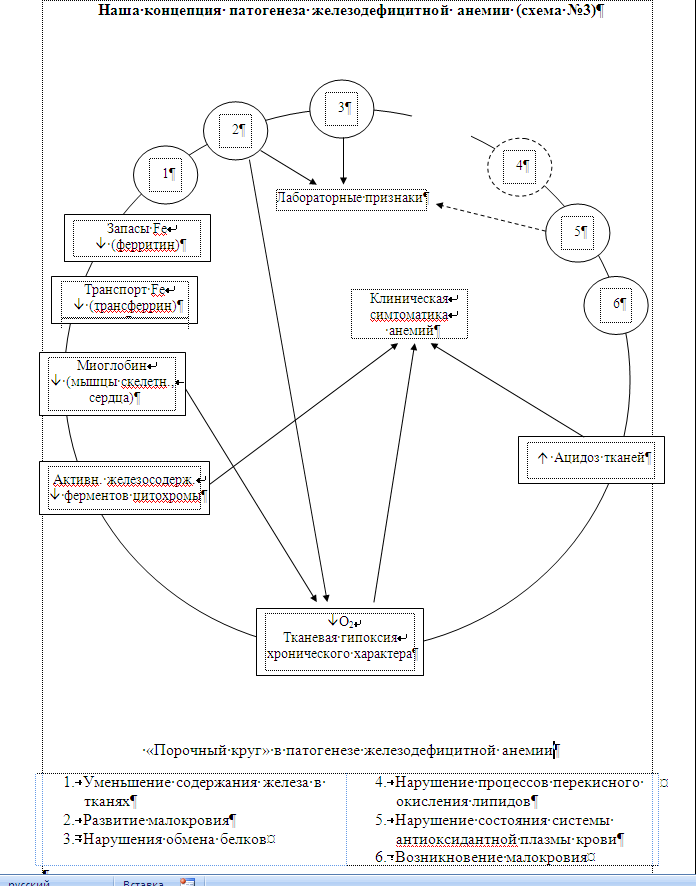
Приложение 1
Цветовосстанавливающая техника в терапевтической стоматологии
Кафедра терапевтической стоматологии БелМАПО. И.К. Луцкая, Н.В. Новак.
При изготовлении эстетической конструкции основными задачами стоматолога являются воссоздание цвета, моделирование формы, рельефа, а также индивидуальных особенностей зуба. В ряде случаев для коррекции требуются особые методы цветовосстанавливающей технологии, зависящие от происхождения, интенсивности, стойкости пигментации. В ситуациях, когда большинство зубов, особенно симметричных, имеют ярко выраженные индивидуальные особенности, а изготовление множественных реставраций не предполагается, дефекты отдельных коронок пломбируются с учетом цветового «рисунка» симметричных и рядом стоящих зубов. К индивидуальным признакам можно отнести «пятнистую» эмаль при очаговой деминерализации или легкой степени гипоплазии, возрастные изменения в виде отдельных участков пигментации, трещин, колец стертости, контур десневого края. Показания к применению цветовосстанавливающих методов: • дефекты кариозного и некариозного происхождения в зубах, имеющих свои цветовые акценты (пятна гипоплазии); • скол или стертость режущего края зуба с выраженными мамелонами или эффектом гало; • дефекты зубов при наличии возрастных изменений в виде трещин, колец стираемости; • дефекты жевательных зубов с пигментированными фиссурами; • дефекты, локализующиеся в придесневой области. Методика изготовления конструкции предусматривает соблюдение этапов работы с фотополимерами. Свои особенности имеет процесс выбора цветовой гаммы: путем сравнения с эталоном подбирается дополнительный композиционный краситель (color), совпадающий по оттенку с окраской пятен, трещин или колец стертости. Цветовые характеристики подробно регистрируются в карте. Делается схема-зарисовка (карта цветового поля поверхности эмали). Воссоздание пятен гипоплазии (рис. 1–5)
Для того чтобы выполненная реставрация не отличалась по цвету, при устранении дефектов кариозного и некариозного происхождения в зубах, имеющих выраженные цветовые акценты (пятна гипоплазии или флюороза), необходимо воспроизведение этих индивидуальных особенностей (рис. 1). Обработка зуба осуществляется в соответствии с требованиями адгезивного препарирования (рис. 2). После нанесения и отверждения адгезива дефект заполняется композитом опаковых цветов. Одновременно формируются основные анатомические макроструктуры зуба (геометрические формы, мамелоны, признаки принадлежности стороне). Чрезвычайно важный момент при изготовлении конструкции – наложение опаковых слоев строго в пределах объема, занимаемого дентином. Если опаковая зона композита по толщине будет превышать объем дентина зуба, то при последующей обработке могут быть сошлифованы не только эмалевый слой, но и нанесенные пигменты. Далее опаковый слой покрывается эмалевыми оттенками, заканчивается формирование контура зуба (рис. 3). После фотоотверждения на поверхность эмалевого слоя наносится краситель, выбранный в соответствии с «картой» цветового поля. Для этого на кончик специальной кисточки или эндодонтического файла без избытка набирается колор и легкими касаниями переносится на поверхность отвержденного композита (рис. 4). В качестве колора могут использоваться специальные краски, выпускаемые разными производителями («Tetric Color» Ivoclar Vivadent, «Charisma creactive CF 5» Kulzer, «Color Plus» Kerr). Следующий обязательный этап выполняемых работ – покрытие красителя прозрачным слоем композита, что будет препятствовать в дальнейшем вымыванию оттеночного пигмента из реставрации при еде и чистке зубов. Последующая обработка, полирование, покрытие фторпрепаратами осуществляются обычным образом. Важно сохранить слой, несущий основные пигментные признаки зуба (рис. 5).

Рис. 1. Фрактура режущего края молодого человека. Пятна гипоплазии на всех зубах

Рис. 2. Адгезивная обработка твердых тканей

Рис. 3. Воссоздание формы зуба

Рис. 4. Нанесен белый краситель, имитирующий пятна гипоплазии

Рис. 5. Окончательный вид реставрации
